NXPowerLite桌面功能指南
文件优化不一定只限于您要缩小的单个文件。有时,在使用我们的软件收缩文件后,可以通过压缩文件来进行更大程度的压缩。这样,文件将尽可能小。
出于这个原因,我们决定将压缩功能添加到NXPowerLite Desktop,并且为什么我们决定通过在使用我们的软件后向资源管理器的右键单击菜单和结果页中添加快捷方式,从而在NXPowerLite Desktop 8中使此操作更加容易。
将文件压缩为最小格式只是将zip合并到我们的软件中的一个原因。有时人们希望将所有文件压缩并收集到一个文件中,以方便共享或存储,而我们希望使之尽可能容易。
仅通过查看文件来判断它是否可以通过NXPowerLite或Zip很好地压缩并不一定总是很容易-必须尝试压缩或单独优化以查看哪些工作会很痛苦。因此,我们做到了这一点,您可以让NXPowerLite同时执行这两项操作。
但是,为什么问,如果我可以直接使用NXPowerLite压缩文件,我是否需要Zip压缩?好吧,有些文件的优化效果不佳,有些文件的压缩效果不佳:
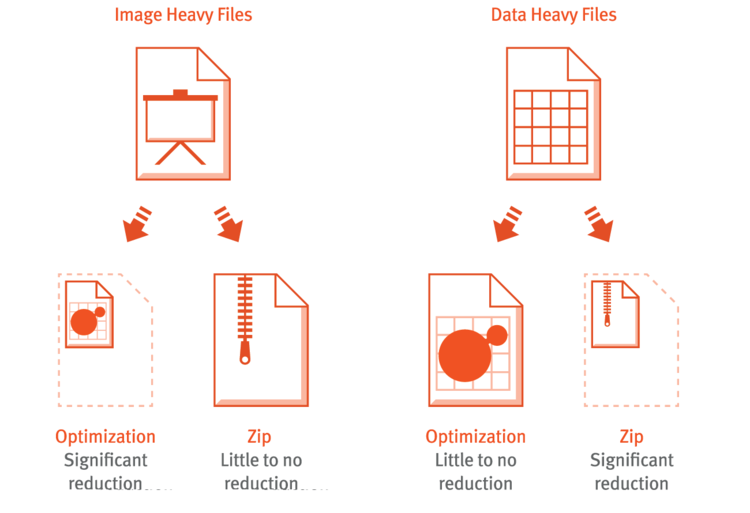
NXPowerLite对缩小在PDF和Microsoft Office文件以及独立的JPEG中找到的图像特别有效,因为它们已经被压缩了。对于基于文本的Word文档或数据繁重的Excel文件中的长字符串,Zip更好。将文件合并到一个易于管理的存档中也非常有用。
但是,如果您可以选择同时使用这两种文件,则可以将大多数常用文件格式压缩到一定程度(视频文件除外),尽管我们正在研究一种新的工具来处理MP4和MOV文件)。
那么在一个文件下同时压缩和压缩有什么好处呢?
- 简便性:不必考虑使用哪种技术。如果您希望文件尽可能小,请选择在NXPowerLite中进行优化和压缩。
- 便利性:如果您需要压缩仅通过NXPowerLite优化才能减少的大量图像文件,并且还可以将这些文件收集在一起,则不必使用两个应用程序-只需在一个应用程序中完成所有操作。
- 多功能性:如果混合使用大量图像文件和大量文本/数据文件-“优化”和“压缩”可让您在所有文件中获得最佳还原效果,而不必弄清楚该文件使用哪种技术。
现在,我已经解释了为什么我们将zip包含到我们的软件中,是时候向您展示一些实际应用程序了。您可以通过两种方式使用此新功能:
1.压缩后从结果屏幕:

2.从资源管理器上下文菜单中:

正如我每个月所说,我很想知道您对这项新功能的看法。或者,如果您对Desktop 9的新功能有想法,请与我分享。
再次感谢您,别忘了查看我们的下一个功能重点,这将解释为什么我们在软件中添加了PNG和TIFF文件支持。
